Похожие презентации:
Создание отчета в Microsoft Access, как объекта базы данных
1. Создание отчета как объекта базы данных
2.
Отчет-это объект базы данных, который предназначен для выводаинформации из баз данных, прежде всего на принтер. Отчеты позволяют
выбрать из баз данных нужную пользователю информацию, оформить ее
в виде документа, перед выводом на печать просмотреть на экране.
Источником данных для отчета может служить таблица или запрос.
Кроме данных, полученных из таблиц, в отчете могут отображаться
вычисляемые поля, например, итоговые суммы.
3.
Составные части отчетаЗаголовок отчета
Верхний колонтитул
Заголовок группы
Область данных
Примечание группы
Нижний колонтитул
Примечание отчета
4.
5.
Способы создания отчетаВ Microsoft Access можно создавать отчеты различными способами:
Конструктор
Мастер отчетов
Автоотчет: в столбец
Автоотчет: ленточный
Мастер диаграмм
Почтовые наклейки
6.
Создание отчета с помощью конст рукт ора:создать – конструктор – новый отчет – источник для отчета
С помощью маст ера:
отчеты – создать – мастер отчетов – выбор нужного документа –
следование указаниям – готово
Создание авт оот чет а:
объекты – отчеты – создать – новый отчет – автоотчет в столбец или
автоотчет ленточный – ок
С помощью маст ера диаграмм:
конструктор – создать – сводная диаграмма – ввод имени отчета
сводной диаграммы – выбор папки отображения – готово
С помощью мастера почт овых наклеек:
Отчеты – создать – почтовые наклейки – выбор нужной таблицы – ок
– следование инструкциям мастера
7.
Пример создания отчета1. Запускаем Microsoft Access, открываем БД (например учебную базу «Деканат»).
2. Создаём Автоотчет: ленточный, используя в качестве источника данных таблицу
(например, Студенты).
3. Переходим в режим конструктора и
выполняем
редактирование
и
форматирование отчета.
8.
Редактирование:1) удаляем поля код студента в верхнем колонтитуле и области данных;
2) перемещаем влево все поля в верхнем колонтитуле и области данных.
3) изменяем надпись в заголовке страницы
В разделе Заголовок отчета выделяем надпись Студенты.
Помещаем указатель мыши справа от слова Студенты, так чтобы указатель принял форму
вертикальной черты (курсора ввода), и щелкаем в этой позиции.
Вводим НТУ «ХПИ» и нажмите Enter.
4) Перемещаем Надпись. В Нижнем колонтитуле выделить поле =Now() и перетаскиваем
его в Заголовок отчета под название Студенты. Дата будет отображаться под заголовком.
5) На панели инструментов Конструктор отчетов щелкаем на кнопке Предварительный
просмотр, чтобы просмотреть отчет.
Форматирование:
1) Выделяем заголовок Студенты
НТУ «ХПИ»
2) Изменяем гарнитуру, начертание и
цвет шрифта, а также цвет заливки
фона.
3)
На
панели
инструментов
Конструктор отчетов щелкаем на
кнопке Предварительный просмотр,
чтобы просмотреть отчет.
9.
Типы отчетовПростые отчеты
Иерархические отчеты
Отчеты, содержащие отсортированные,
сгруппированные записи или записи
обоих типов
Перекрестный отчет
Отчет, содержащий несколько столбцов

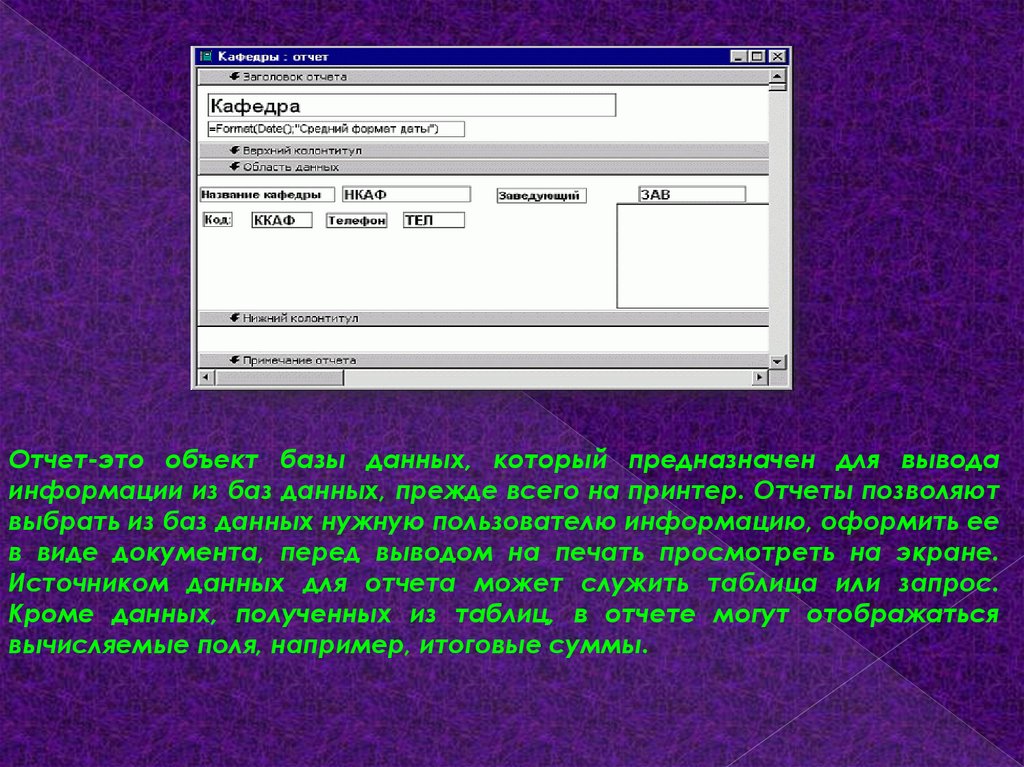





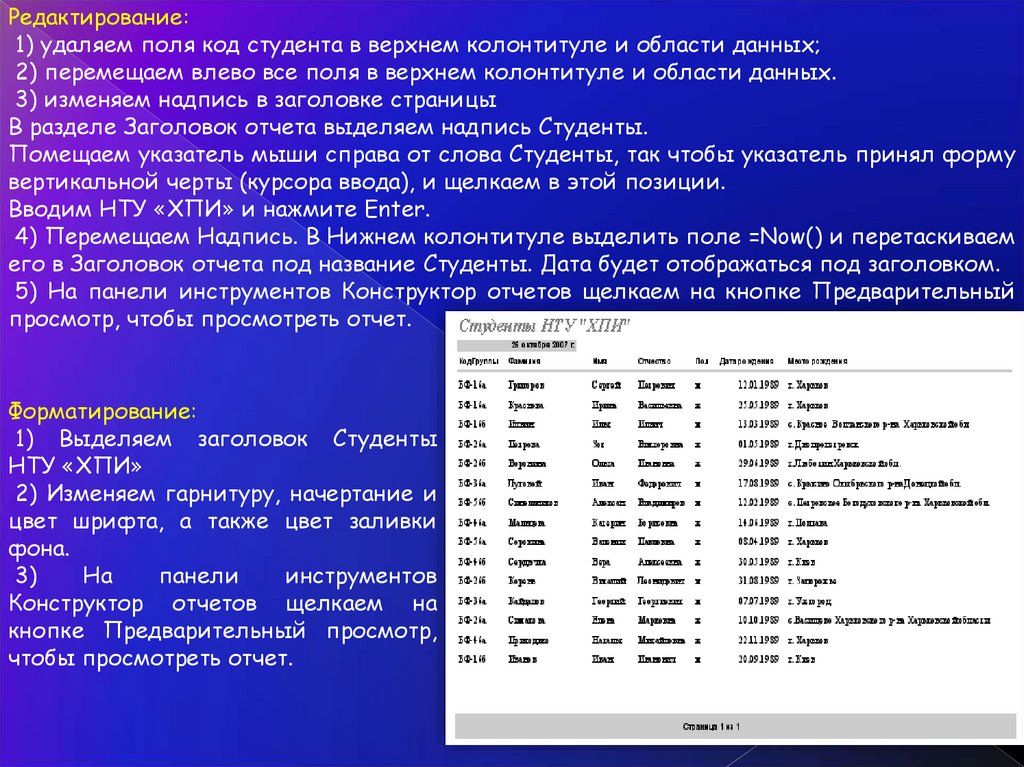


 Базы данных
Базы данных








